

ARCHIV
 Nebojte se Slackwaru (1)
Nebojte se Slackwaru (1)
Seriál věnovaný distribuci Slackware a určený především pro začátečníky.
18.2.2004 15:00 |
o.k.
| Články autora
| přečteno 17237×
Jak již z názvu částečně vyplývá, nepůjde o samostatný článek, ale o seriál ve kterém se pokusím přiblížit postup instalace a konfigurace Linuxové distribuce Slackware. Jednou jsem někde četl, že používat Slackware je jako dráždit chřestýše bosou nohou :-) Možná to tak ze začátku může vypadat, ale postupem času člověk zjistí, že to co na začátku vypadalo dost odpudivě a nepřekonatelně má vlastně svůj účel a možná v tom tkví ta krása Slackwaru a to proč vlastně Slackware používám. Slackware byla první Linuxová distribuce, kterou jsem si nainstaloval a proto bych chtěl trochu oponovat mnohým tvrzením, že Slackware rozhodně není distribuce pro začátečníky. Je však pravda, že ho ani sám v současné době úplným začátečníkům nedoporučuji, protože dnes už se nikdo nemá moc chuť učit něčemu novému a obětovat tomu spoustu času a přečíst si kvůli tomu neuvěřitelné množství dokumentace. Pokusím se některé své zkušenosti vložit do tohoto seriálu a ušetřit tak mnohým lidem, kteří se rozhodnou Slackware vykoušet, nějaký ten čas i když si i přesto neodpustím poznámku, že není špatné si tu dokumentaci i tak přečíst.
Tato úvodní část bude spíše seznamovací a předem vás upozorním na to, že v této části osvětlím pouze pár základních pravidel a pojmů a provedu rozdělení disku a samotnou instalací Slackwaru se budu zabývat až v druhé části.
Příprava před instalací
Co budeme k instalaci potřebovat?
- funkční počítač - já použiji svůj postarší počítač s tímto hardwarem (CPU Pentium 120MHz, 32MB RAM, HDD 1,2GB, mechanika CD-ROM (12x), disketová mechanika, grafická karta S3Virge 2MB a zvuková karta SoundBlaster AWE64). Úmyslně používám pro demonstraci takto slabý počítač a zároveň se pokusím popsat i čas, který si dané části instalace vyžádaly, aby si potom každý mohl udělat nějakou představu o tom kolik času zabere instalace na jeho počítači. Pokud budu popisovat například síťovou kartu nebo rozhraní USB nebude to již popis z tohoto pořítače, ale popis z jiného novějšího stroje.
- instalační CD - budu instalovat nejnovější (poslední vydanou) verzi Slackwaru, tedy verzi 9.1. Tato verze je na dvou CD s tím, že druhé CD obsahuje grafické prostředí KDE, které pro svoji hardwarovou náročnost nebudu používat a proto mně postačí pouze první CD. ISO image obou CD Slackwaru 9.1 můžete stáhnout z jednoho ze serverů, jejichž seznam naleznete na adrese http://www.slackware.com/getslack/. Pokud nemáte přístup k rychlé lince můžete tato CD zakoupit buď přímo u nás v Linux CD Shopu nebo u nějakého jiného prodejce.
- 3 diskety - to pouze pro případ, že vaše mechanika neumí bootovat z CD (výrobu bootovacích disket si osvětlíme níže)
- pevné nervy, nějaký ten čas a osvěžující tekutiny po ruce
Příprava bootovacích disket
Pokud počítač neumožňuje bootování přímo z CD-ROM mechaniky je zapotřebí si vyrobit bootovací diskety.
Budeme potřebovat minimálně 3 prázdné diskety (pokud máme po ruce další počítač
s běžícím Linuxem nebo aspoň DOSem, tak nám postačí pouze jedna disketa). První
disketa je bootovací a obraz této diskety nalezneme na prvním instalačním CD se
Slackwarem a to konkrétně v adresáři bootdisks. Je zde několik
druhů obrazů disket, které se liší účelem použití. Každý obraz se liší tím, že
má rozdílnou podporu hardwaru (některé obrazy podporují různé SCSI řadiče, jiné
mají zase podporu pro externí zařízení na paralelním portu).
Popis jednotlivých obrazů naleznete v
souboru README.TXT v adresáři bootdisks. Já
na svém počítači nemám žádný speciální
hardware a proto použiji obraz určený pro standardní hardware s názvem
bare.i. Protože mám po ruce další počítač s běžícím Linuxem,
vytvořím bootovací disketu na tomto počítači a to konkrétně pak příkazem
dd if=/mnt/cdrom/bootdisks/bare.i of=/dev/fd0nebo také příkazem
cat /mnt/cdrom/bootdisks/bare.i > /dev/fd0Pokud nemáte po ruce počítač s Linuxem, postačí vám i počítač s DOSem v němž bootovací disketu vytvoříme příkazem
RAWRITE BARE.I A:
Na zbylé dvě diskety nahrajeme obdobným způsobem (ať již v Linuxu nebo v DOSu)
obrazy rootdisků, které nalezneme v adresáři rootdisks. Jedná se o
soubory install.1 a install.2. Nezapomeňte si diskety
nějak odlišit (označit), aby nedošlo k jejich přehození při bootování.
Pokud máme všechny potřebné diskety vytvořeny, můžeme přistoupit k samotnému bootování.
Bootování
Pokud nám počítač umožňuje bootovat přímo z mechaniky CD-ROM máme tím podstatně
ulehčenou práci. Vložíme první CD do mechaniky, v BIOSu nastavíme, aby bootoval
nejdříve z této mechaniky a pokud proběhlo vše v pořádku budeme odměněni
výzvou (viz obr.), která nás požádá o zvolení obrazu jádra, které si přejeme nabootovat.
Pokud nemáme nestandardní hardware, stačí volbu potvrdit klávesou ENTER a začne
se zavádět obraz jádra s názvem bare.i. Ke konci zavádění
budeme ještě požádáni o zvolení klávesnice (klávesové mapy). Zde opět pouze
potvrzuji klávesou ENTER a ponechávám defaultní volbu, tedy anglické rozložení
klávesnice.
Pokud bootujeme z disket je postup úplně stejný jako při zavádění z mechaniky
CD-ROM s tím rozdílem, že zavádění zabere podstatně více času. Bootovat
začínáme s první bootovací disketou na které je obraz jádra s názvem
bare.i. Další diskety si systém po nás postupně vyžádá - výměnu
diskety potvrzujeme tradičně klávesou ENTER. Po úspěšném zavedení systému se
objeví uvítací obrazovka s promptem očekávájícím naše přihlášení do systému.
Do systému se přihlásíme jako uživtel root (viz obr.). Heslo po nás nebude
požadováno - je prázdné. Po přihlášení se ocitneme v klasické příkazové řádce
Linuxu a k dispozici máme sadu základních příkazů. Systém umožňuje přihlášení
ještě na dvou virtuálních terminálech (přepínání na další terminály se provádí
pomocí kláves ALT+F2, ALT+F3). Na čtvrtém virtuálním terminálu (ALT+F4) je
možné sledovat systémové výpisy - to pro případ nějakých problémů.
Rozdělení disku
Protože Slackware narozdíl od jiných distribucí neumožňuje rozdělění disku v
průběhu instalace je zapotřebí si disk rozdělit již před instalací.
Upozornění: rozdělení disku znamená přepsání tabulky oddílů a proto před
touto operací je dobré mít vždy na paměti, že přijdeme o všechna data na disku
uložená. Proto je bezpodmínečně nutné data před každým přerozdělováním disku
zazálohovat. Některé distribuce umí přerozdělit disk i bez ztráty dat a
existují i komerční programy (PartitionMagic - pod Windows), které to také
zvládají, ale i v tomto případě je zazálohování životně důležitách dat tou
jedinou správnou volbou.
Slackware nabízí pro rozdělení disku dva základní programy fdisk a
cfdisk. Oba tyto programy jsou prakticky totožné s tím rozdílem,
že program cfdisk je přehlednější a má snadnější ovládání a proto
jej použiji, abych to co nejvíce ulehčil začínajícím uživatelům. V příkazové
řádce tedy napíšeme cfdisk (malými písmeny) a potvrdíme klávesou
ENTER. Po spuštění vypadá program cfdisk přibližně tak jak je
uvedeno na tomto obrázku.
Z obrázku je patrné, že mám disk rozdělen na dva oddíly + nějaký ten zbyteček,
který neinteligetní program v DOSu ponechal.
Pokud chceme rozdělit jiný než primární master disk, předáme programu
cfdisk parametr např. /dev/hdd (sekundární slave disk) tak, že jej
spustíme takto:
cfdisk /dev/hdd
Ještě než přistoupíme k samotnému rozdělování disku bylo by dobré ve stručnosti zmínit některá doporučení jak vlastně disk rozdělovat. Linux obvykle pro svůj chod využívá nejméně dva diskové oddíly avšak není to podmínkou, stačí i jeden diskový oddíl a to v případě, že pro swap oddíl budeme využívat speciální soubor umístěný ve filesystému toho jediného diskového oddílu. Nikde nejsou daná pravidla na kolik oddílů by se měl disk rozdělovat a je to vždy závislé na tom k jakému účelu bude počítač sloužit, stejně tak jako velikosti jednotlivých oddílů. Některé distribuce provádějí rozdělení disku automaticky, ale samozřejmě ponechávají uživateli i možnost ručního upravení.
Pokud bude počítač sloužit jako kancelářská stanice je dobré vytvořit
samostatný oddíl pro adresář /home pro jednotlivé uživatele a to s dostatečnou
velikostí. Jestliže plánujete nějaké větší pokusy s Linuxem ja také dobré
vytvořit samostatný oddíl pro adresář /usr/local do kterého se ve
Slackwaru ukládá většina programů, které si kompilujete sami. Po případné
reinstalaci Linuxu totiž nemusíte všechny tyto programy znovu překládat.
V případě serveru je zapotřebí použít zase úplně jiné schéma, například
samostatný oddíl pro adresář /var. Toto byl opravdu jenom příklad
jednoho ze schémat rozdělení disku na serveru. Těch schémat je opravdu mnoho
a jsou závislé na účelu daného serveru.
Ještě bych asi zmínil, že u některých starších počítačů ve kterých BIOS dokáže
obsluhovat velké disky (např. 40GB) pouze z části (např. vidí jenom cca 9GB) je
výhodné první oddíl (nebo některý následující v případě, že první oddíl máte
obsazen Windows) na disku (o velikosti cca 30MB) vyhradit pro adresář
/boot. Předejdete tak případným problémům s tím, že by Linuxový
zavaděč LiLo nedokázal spustit svoji druhou zaváděcí část, která by mohla
ležet na disku právě za viditelnou hranicí BIOSu.
Ještě těsně před přistoupením k dělení disku bych rád zmínil, že pro Windows je dobré vyhradit oddíly na začátku disku a zvolit jim nějaký jejich nativní typ (fat) a zbytek ponechat na jejich instalátoru, ať si s tím poradí.
Vlastní rozdělení disku probíhá tak, že nejdříve smažeme stávající oddíly (tedy v případě, že nám nevyhovují, což je můj případ). Následující obrázky (obr.1 a obr.2) mazání oddílů demonstrativně ukazují.
Poté co máme oddíly na disku kompletně (nebo částečně) vymazané můžeme
přistoupit k vytvoření nových oddílů. Protože mám celkem malý disk (1,2GB), tak
si vytvořím pouze dva oddíly a to primární oddíl o velikosti 1100MB pro celý
systém a primární oddíl o zbytkové velikosti, který využiji na swap. Celé
rozdělování disku je v programy cfdisk víceméně intuitivní a
nevyžaduje si tedy nějakých podrobnějších komentářů. Pro ilustraci postupu
rozdělování disku přikládám několik obrázků. Snad bych jenom ještě doplnil, že
u oddílu swap je zapotřebí nastavit typ na Linux Swap (82), což je znázorněno
na obrázcích. Po rozdělení disku a důkladném překontrolování nových oddílů
zapíšeme tabulku nových oddílů na disk (což vede ke zničení dat). Zápis nových
oddílů a tím i případné zničení dat musíme ještě potvrdit napsáním
yes. A to je všechno. Disk máme připraven na instalaci Slackwaru
:-)
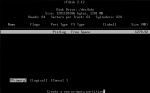
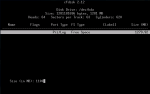
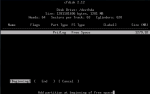
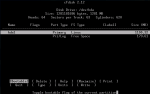
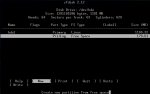

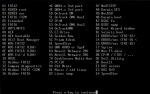

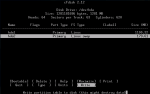
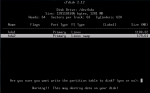
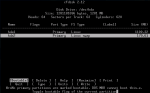
Hlášky po zápisu tabulky oddílů ohledně toho, že nemám žádný oddíl označen jako bootovací vesele ignoruji, protože nehodlám instalovat DOS a Linux tento flag pro bootování nepotřebuje. To by bylo v tomto prvním dílu asi tak všechno, v druhém dílu se vrhneme na samotnou instalaci.
|
Příspívat do diskuze mohou pouze registrovaní uživatelé. | |
28.11.2018 23:56 /František Kučera
Prosincový sraz spolku OpenAlt se koná ve středu 5.12.2018 od 16:00 na adrese Zikova 1903/4, Praha 6. Tentokrát navštívíme organizaci CESNET. Na programu jsou dvě přednášky: Distribuované úložiště Ceph (Michal Strnad) a Plně šifrovaný disk na moderním systému (Ondřej Caletka). Následně se přesuneme do některé z nedalekých restaurací, kde budeme pokračovat v diskusi.
Komentářů: 1
12.11.2018 21:28 /Redakce Linuxsoft.cz
22. listopadu 2018 se koná v Praze na Karlově náměstí již pátý ročník konference s tématem Datová centra pro business, která nabídne odpovědi na aktuální a často řešené otázky: Jaké jsou aktuální trendy v oblasti datových center a jak je optimálně využít pro vlastní prospěch? Jak si zajistit odpovídající služby datových center? Podle jakých kritérií vybírat dodavatele služeb? Jak volit vhodné součásti infrastruktury při budování či rozšiřování vlastního datového centra? Jak efektivně datové centrum spravovat? Jak co nejlépe eliminovat možná rizika? apod. Příznivci LinuxSoftu mohou při registraci uplatnit kód LIN350, který jim přinese zvýhodněné vstupné s 50% slevou.
Přidat komentář
6.11.2018 2:04 /František Kučera
Říjnový pražský sraz spolku OpenAlt se koná v listopadu – již tento čtvrtek – 8. 11. 2018 od 18:00 v Radegastovně Perón (Stroupežnického 20, Praha 5). Tentokrát bez oficiální přednášky, ale zato s dobrým jídlem a pivem – volná diskuse na téma umění a technologie, IoT, CNC, svobodný software, hardware a další hračky.
Přidat komentář
4.10.2018 21:30 /Ondřej Čečák
LinuxDays 2018 již tento víkend, registrace je otevřená.
Přidat komentář
18.9.2018 23:30 /František Kučera
Zářijový pražský sraz spolku OpenAlt se koná již tento čtvrtek – 20. 9. 2018 od 18:00 v Radegastovně Perón (Stroupežnického 20, Praha 5). Tentokrát bez oficiální přednášky, ale zato s dobrým jídlem a pivem – volná diskuse na téma IoT, CNC, svobodný software, hardware a další hračky.
Přidat komentář
9.9.2018 14:15 /Redakce Linuxsoft.cz
20.9.2018 proběhne v pražském Kongresovém centru Vavruška konference Mobilní řešení pro business.
Návštěvníci si vyslechnou mimo jiné přednášky na témata: Nejdůležitější aktuální trendy v oblasti mobilních technologií, správa a zabezpečení mobilních zařízení ve firmách, jak mobilně přistupovat k informačnímu systému firmy, kdy se vyplatí používat odolná mobilní zařízení nebo jak zabezpečit mobilní komunikaci.
Přidat komentář
12.8.2018 16:58 /František Kučera
Srpnový pražský sraz spolku OpenAlt se koná ve čtvrtek – 16. 8. 2018 od 19:00 v Kavárně Ideál (Sázavská 30, Praha), kde máme rezervovaný salonek. Tentokrát jsou tématem srazu databáze prezentaci svého projektu si pro nás připravil Standa Dzik. Dále bude prostor, abychom probrali nápady na využití IoT a sítě The Things Network, případně další témata.
Přidat komentář
16.7.2018 1:05 /František Kučera
Červencový pražský sraz spolku OpenAlt se koná již tento čtvrtek – 19. 7. 2018 od 18:00 v Kavárně Ideál (Sázavská 30, Praha), kde máme rezervovaný salonek. Tentokrát bude přednáška na téma: automatizační nástroj Ansible, kterou si připravil Martin Vicián.
Přidat komentář
31.7.2023 14:13 /
Linda Graham
iPhone Services
30.11.2022 9:32 /
Kyle McDermott
Hosting download unavailable
13.12.2018 10:57 /
Jan Mareš
Re: zavináč
2.12.2018 23:56 /
František Kučera
Sraz
5.10.2018 17:12 /
Jakub Kuljovsky
Re: Jaký kurz a software by jste doporučili pro začínajcího kodéra?